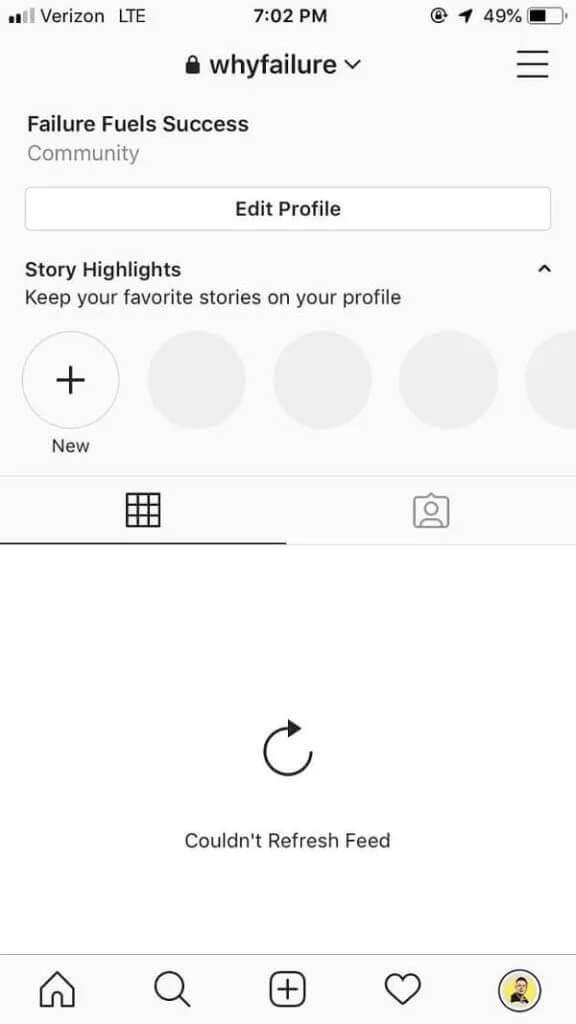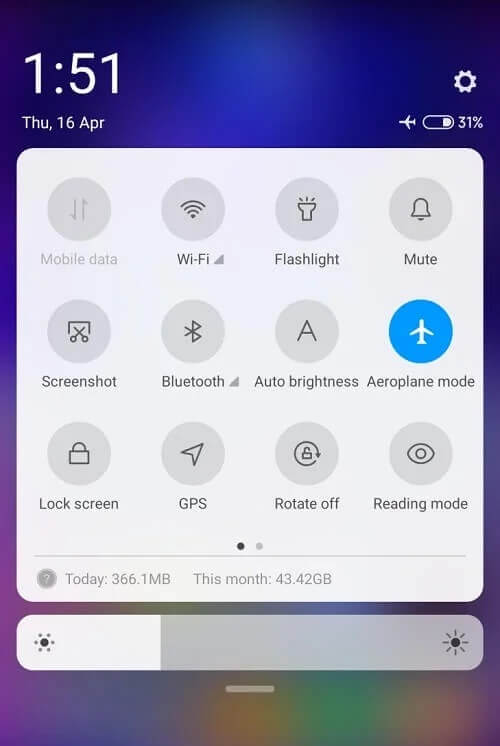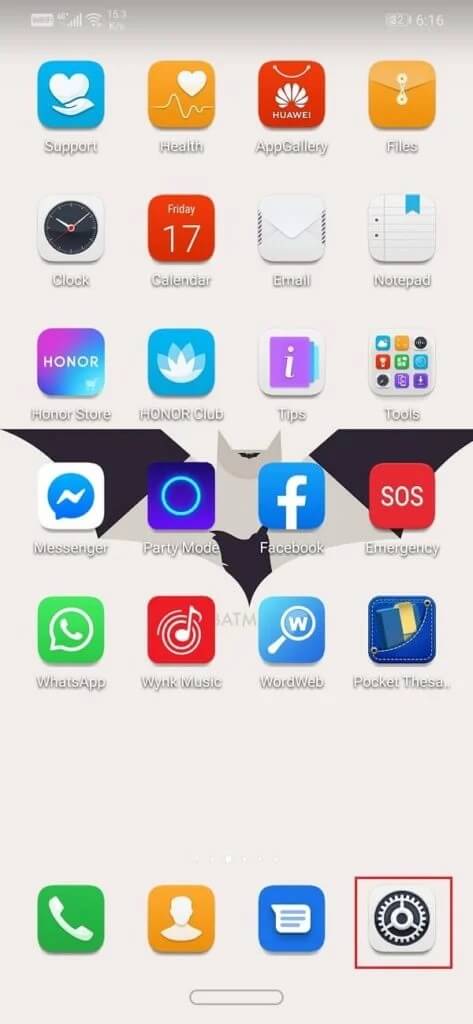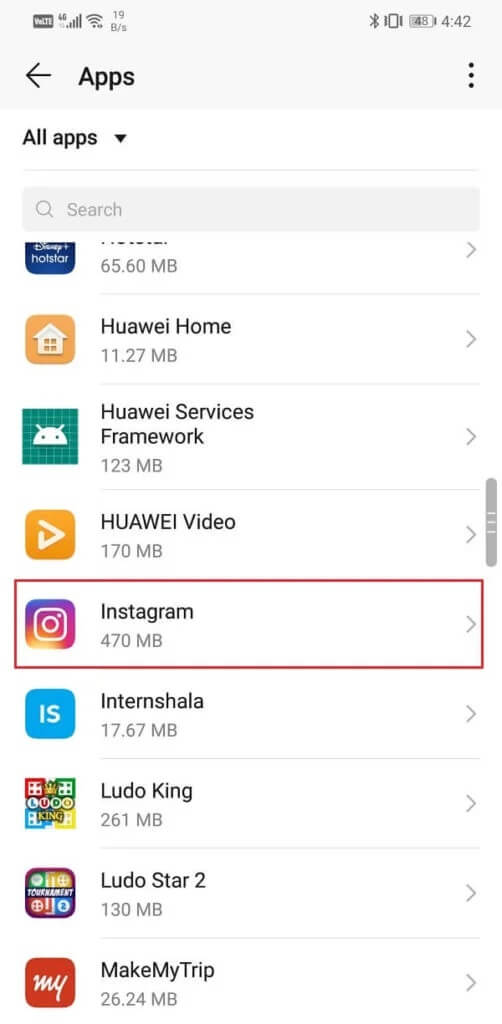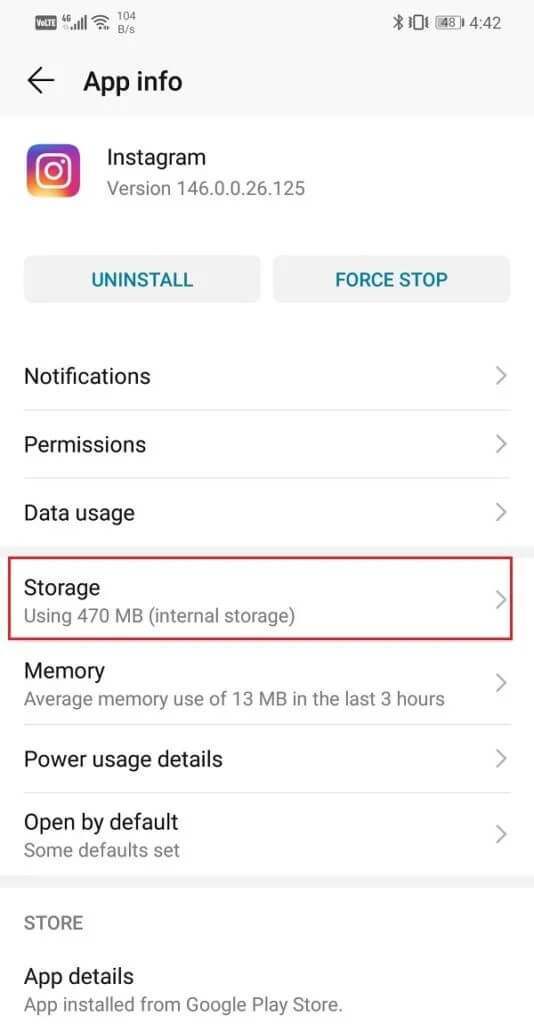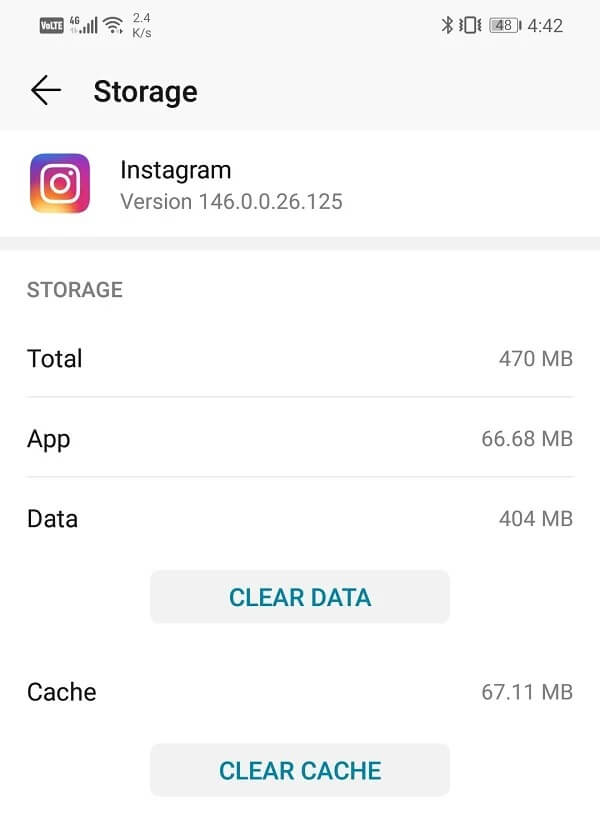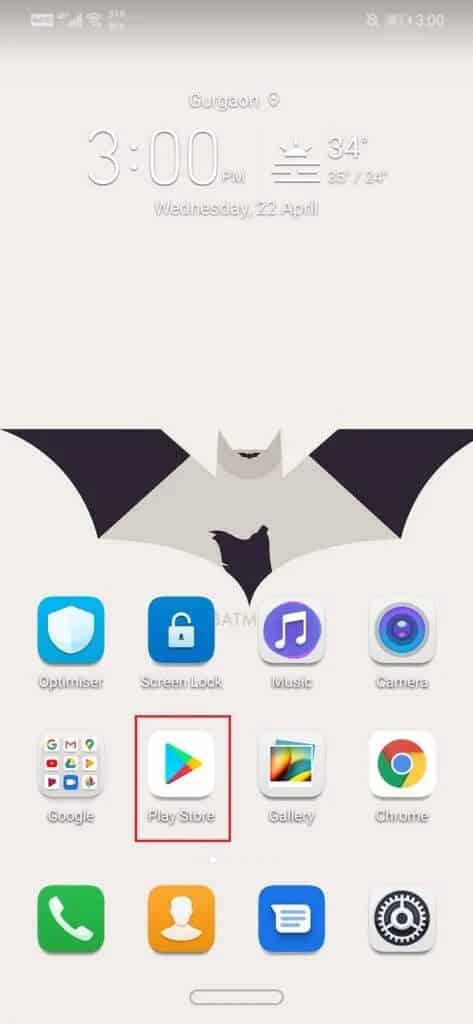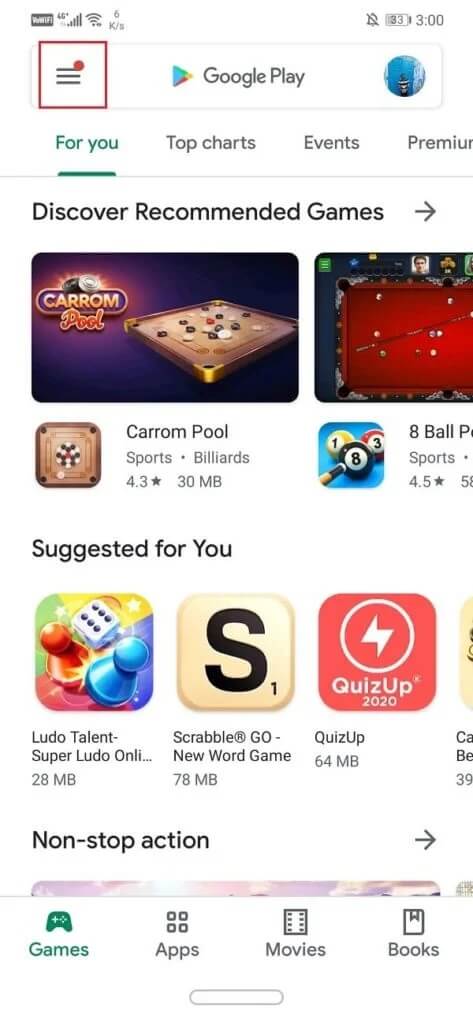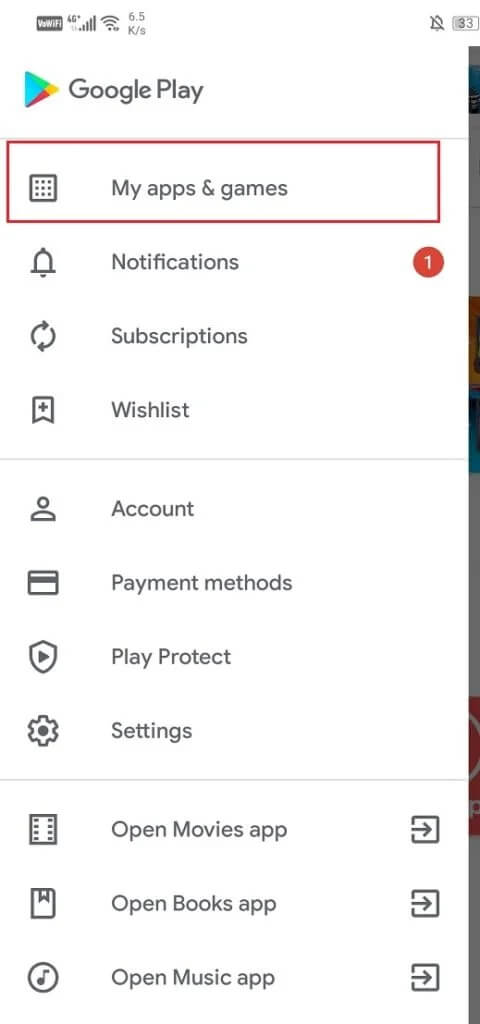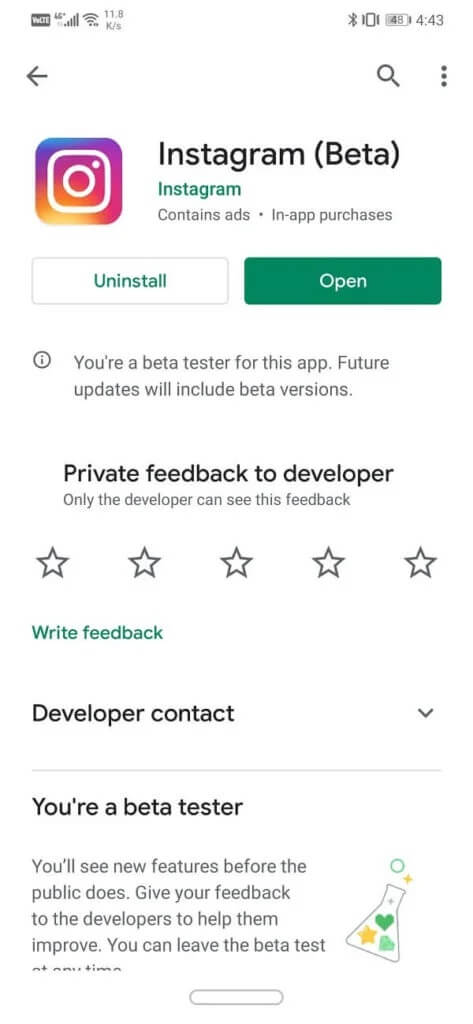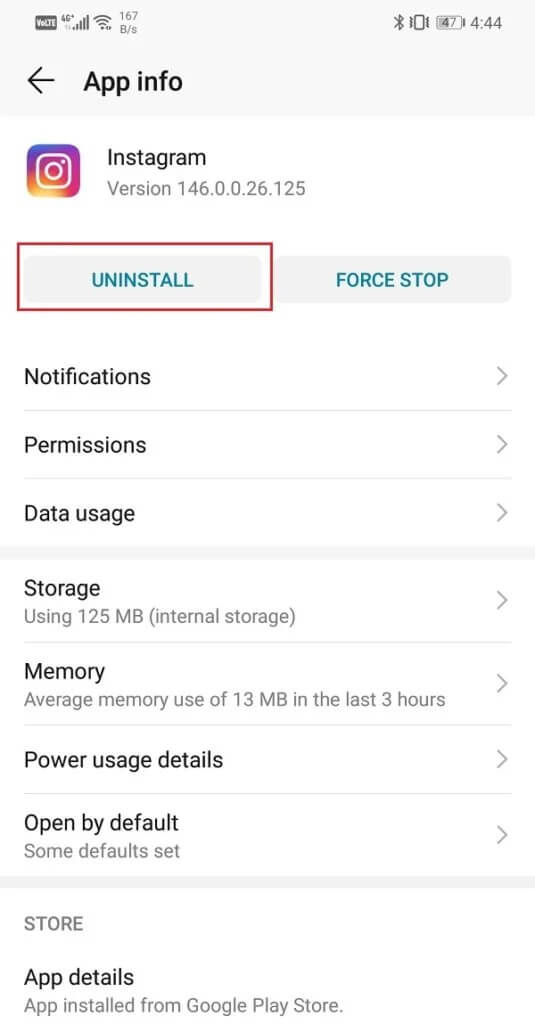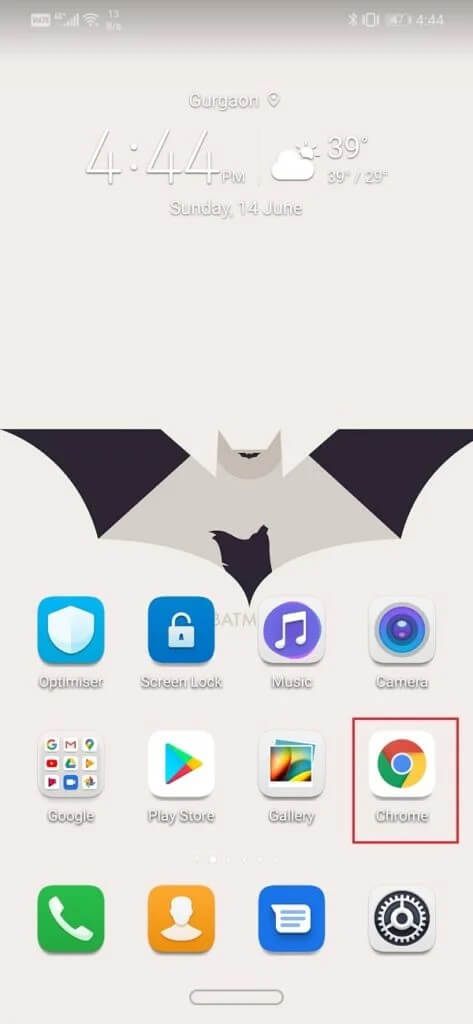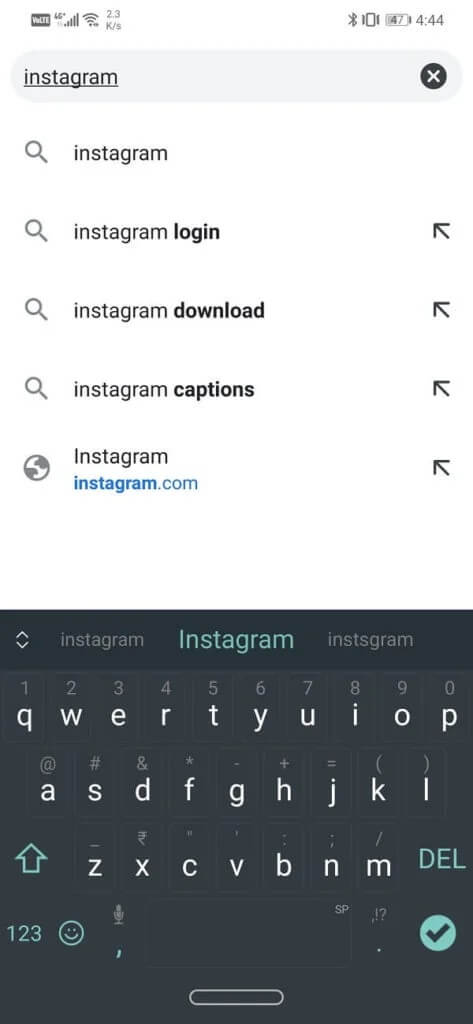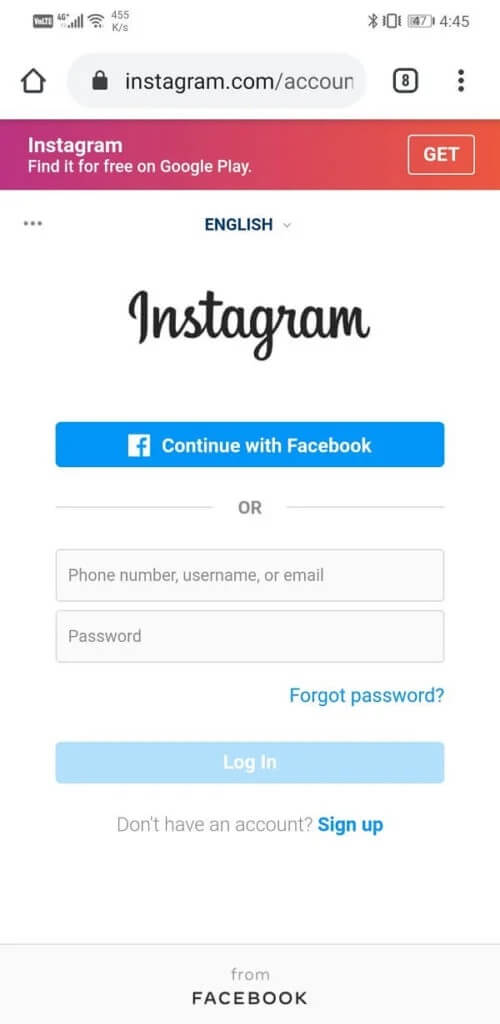Fix: Instagram-Fehler beim letzten Post-Feed kann nicht auf Android aktualisiert werden
Soziale Medien sind aus unserem Leben nicht mehr wegzudenken. Es ist fair zu sagen, dass unsere Social-Media-Konten eine Erweiterung unseres Selbst sind. Unsere digitale Präsenz ist Teil unserer Identität. Unter all den verfügbaren Social-Media-Apps und -Websites gibt es keine andere Website, die so auf die Bedürfnisse der Jugend eingeht wie Instagram. Es ist eine schöne Plattform, um Fotos zu teilen, Vlogs zu erstellen, Geschichten zu erstellen, neue Leute kennenzulernen und unsere Reichweite zu erweitern. Die App wurde kürzlich von Facebook gekauft und hat weltweit mehr als XNUMX Milliarde aktive Nutzer.
Er kann jedoch handeln Instagram Seltsamerweise manchmal. Irgendwann sind Sie möglicherweise auf die Fehlermeldung „Instagram konnte den Feed nicht aktualisieren“ gestoßen, während Sie versuchten, durch Ihren Feed zu scrollen, um nach neuen Beiträgen und Fotos zu suchen. Dies ist ein frustrierender Fehler, der verhindert, dass neue Inhalte auf Ihr Gerät geladen werden. Obwohl der Fehler meistens durch einen Fehler mit dem Instagram-Server verursacht wird, gibt es einige Dinge, die Sie tun können, um das Problem schnell zu beheben. Schließlich kann es nicht schaden, ein paar Tricks auszuprobieren, anstatt nur darauf zu warten, dass Instagram es repariert, wenn sie es tun.
Fix Instagram-Feed kann Fehler auf Android nicht aktualisieren
Methode 1: Überprüfen Sie Ihre Internetverbindung
Um richtig zu funktionieren, benötigt Instagram eine stabile Internetverbindung. Ohne Internetverbindung kann er keine neuen Beiträge hochladen und Ihren Feed nicht aktualisieren. Um Ihre Internetverbindung zu überprüfen, öffnen Sie einfach YouTube und prüfen Sie, ob Sie ein Video abspielen können. Wenn nicht, müssen Sie Ihre Wi-Fi-Verbindung zurücksetzen oder zu Ihren mobilen Daten wechseln. Sie können sogar den Flugmodus ein- und ausschalten. Dadurch können Ihre Mobilfunkanbieter zurückgesetzt und dann erneut verbunden werden. Wenn Ihr Internet ordnungsgemäß funktioniert und Sie immer noch mit dem gleichen Problem konfrontiert sind, fahren Sie mit der nächsten Lösung fort.
Methode 2: Löschen Sie den Cache und die Daten von Instagram
Jede App speichert einige Daten in Form von Cache-Dateien. Diese Dateien werden verwendet, um verschiedene Arten von Informationen und Daten zu speichern. Anwendungen erstellen Cache-Dateien, um die Lade-/Startzeit zu verkürzen. Einige grundlegende Daten werden gespeichert, damit die App beim Öffnen schnell etwas anzeigen kann. Manchmal werden die verbleibenden Cache-Dateien jedoch beschädigt und führen zum Absturz von Apps. Wenn Sie ein Problem mit Instagram haben, können Sie jederzeit versuchen, den Cache und die Daten der App zu leeren. Befolgen Sie diese Schritte, um den Instagram-Cache und die Datendateien zu entfernen.
1. Gehe zu Ihre Telefoneinstellungen Dann drücken Anwendungsmöglichkeit.
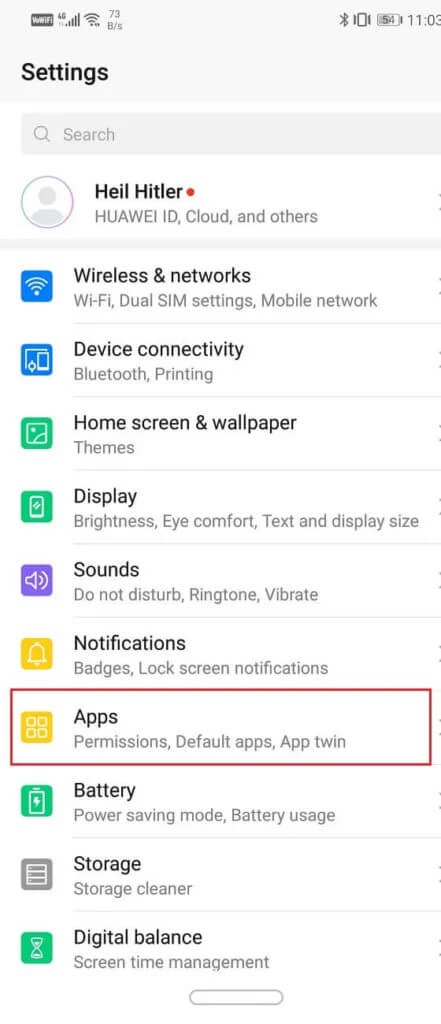
2. Wählen Sie nun Übernehmen Instagram Aus einer Liste Anwendungen.
3. Tippen Sie nun auf Speicheroption.
4. Sie sehen nun Optionen Daten löschen und Cache leeren. Drücken Sie die entsprechenden Tasten, und die genannten Dateien werden gelöscht.
5. Beenden Sie nun die Einstellungen und versuchen Sie erneut, die Instagram-App zu verwenden, und prüfen Sie, ob Sie den Instagram-Feed-Fehler auf Android nicht aktualisieren können.
Methode XNUMX: Starten Sie Ihr Telefon neu
Die grundlegende und einfachste Lösung für jedes Android-Problem ist Neustart / Neustart Ihres Telefons. Ein einfacher Neustart behebt häufig komplexe Probleme, löscht Fehler und beseitigt Störungen. Versuchen Sie es also mit der alten Option "Haben Sie versucht, es aus- und wieder einzuschalten". Halten Sie die Power-Taste gedrückt, bis das Power-Menü angezeigt wird, und tippen Sie auf die Option Restart/Restart. Öffnen Sie nach dem Neustart des Telefons die Instagram-App und aktualisieren Sie Ihren Feed. Überprüfen Sie, ob das Problem weiterhin besteht.
Methode 4: Aktualisieren Sie die App
Als Nächstes können Sie Ihre App aktualisieren. Egal, mit welchem Problem Sie konfrontiert sind, eine Aktualisierung über den Play Store kann es lösen. Ein einfaches App-Update löst häufig das Problem, da das Update möglicherweise Fehlerkorrekturen enthält, um das Problem zu lösen.
1. Gehe zu Spielladen.
2 in oben links, Du wirst finden Drei horizontale Linien. Klick es an.
3. Klicken Sie nun auf Option „Meine Apps und Spiele“.
4. Suche nach Instagram Und schau ob es welche gibt Ausstehende Aktualisierungen. Wenn ja, tippen Sie auf Schaltfläche aktualisieren.
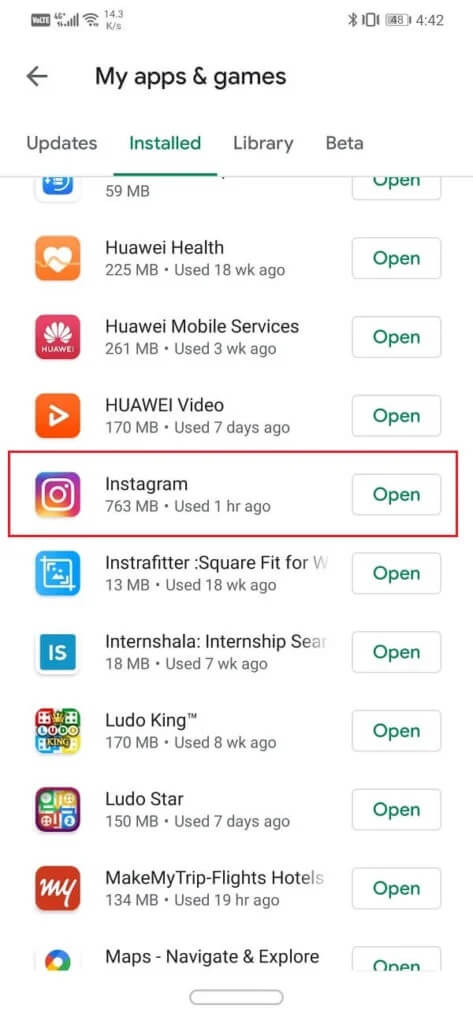
5. Sobald die App aktualisiert wurde, versuchen Sie, sie erneut zu verwenden und prüfen Sie, ob sie ordnungsgemäß funktioniert oder nicht.
Methode 5: Deinstallieren und dann neu installieren
Wenn die Aktualisierung der App nicht funktioniert oder gar kein Update verfügbar ist, müssen Sie die App deinstallieren und erneut aus dem Play Store installieren. Befolgen Sie die folgenden Schritte, um herauszufinden, wie:
1. Öffnen die Einstellungen auf Ihrem Telefon.
2. Gehen Sie jetzt zu Abschnitt Anwendungen.
3. Suche nach Instagram وKlick es an.
4. Klicken Sie nun auf die Schaltfläche deinstallieren.
5. Einmal entferne die App , herunterladen Die Anwendung Und installieren Sie es erneut aus dem Play Store.
Methode 6: Melden Sie sich im Browser von Instagram ab
Viele Android-Benutzer behaupteten, dass das Anmelden und dann Abmelden von Ihrem Instagram-Konto im Browser das Problem behoben hat. Instagram ist wie andere Social-Media-Plattformen zuerst eine Website und später eine App. Daher ist es möglich, Instagram in einem Internetbrowser wie Chrome oder Firefox zu öffnen. Sie können dafür entweder den Browser Ihres Telefons oder einen Computer verwenden.
1. Einfach öffnen Webbrowser die Sie auf Ihrem Android-Telefon oder -Computer verwenden.
2. Geben Sie jetzt ein Instagram in der Suchleiste und drücken Sie die Eingabetaste.
3. Öffnen Sie eine Seite Melden Sie sich bei Instagram an Melden Sie sich mit Ihrem Benutzernamen und Passwort an.
4. Einmal eingeloggt, Melden Sie sich einfach ab.
5. Öffnen Sie nun Ihre Instagram-App erneut und prüfen Sie, ob Sie den Instagram-Feed-Fehler auf Android nicht aktualisieren können.
Methode 7: Warten Sie, bis Instagram sich selbst repariert
Wie bereits erwähnt, wird dieses Problem meistens durch serverbezogene Probleme von Instagram verursacht. Da kann man nicht viel machen außer abwarten. Wenn Sie auch nach dem Ausprobieren all dieser Lösungen immer noch dieselbe Fehlermeldung erhalten, warten Sie einfach. Instagram behebt solche Probleme normalerweise innerhalb weniger Stunden oder maximal innerhalb eines Tages. Daher möchten wir uns noch etwas gedulden, da Instagram an dem Thema arbeitet. Sie können sogar ein neues Update mit Fehlerbehebungen veröffentlichen. Stellen Sie sicher, dass Sie alle neuen Updates herunterladen, die Instagram Ihnen sendet.